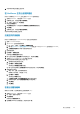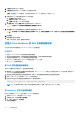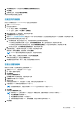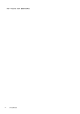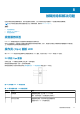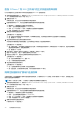Deployment Guide
5. 在名称字段中键入新 SR 的名称。
6. 在目标主机字段中键入 iSCSI 目标的 IP 地址或主机名称。
注: 必须配置 iSCSI 存储目标,以允许池中的每个 XenServer 主机访问一个或多个 LUN。
7. 如果您已将 iSCSI 目标配置为使用 CHAP 身份验证:
a. 选中使用 CHAP 复选框。
b. 在用户字段中键入 CHAP 用户名。
c. 在密码字段中键入 CHAP 用户名的密码。
8. 单击查找 IQN,然后从目标 IQN 下拉菜单中选择 iSCSI 目标 IQN。
小心: 池中的 iSCSI 目标和所有服务器都必须具有唯一的 IQN。
9. 单击查找 LUN,然后从目标 LUN 下拉菜单中选择要创建 SR 的 LUN。
小心: 每个单独 iSCSI 存储库必须完全包含在单个 LUN 上,并且不能跨越多个 LUN。所选 LUN 上存在的任何数据都将被销
毁。
10. 单击完成。
11. 请单击是以格式化该磁盘。
新的 SR 将显示在“资源”窗格中的池级别。
适用于 Citrix XenServer 的 SAS 主机服务器配置
以下部分介绍了如何配置运行 Citrix XenServer 的 SAS 主机服务器:
前提条件
● 完成 PowerVault Manager 向导式系统和存储设置流程。
● 将主机连接到存储系统前,请参阅本指南中的线缆线路图;仔细计划将确保成功部署。
● 在主机上安装所需的 XenServer 操作系统版本并进行配置。
● 在 Windows 计算机上安装 XenCenter 并将其连接至 XenServer 主机。
● 将 XenServer 主机配置到池中。
将 SAS 主机连接到存储系统
执行以下步骤以将光纤通道 (FC) 主机连接到存储系统:
1. 确保所有 HBA 均具有受支持的最新固件和驱动程序,如 Dell.com/support 中所述。有关受支持的 SAS HBA 的列表,请参阅 Dell
EMC ME4
系列存储系统支持矩阵
。
2. 通过使用交换机或直接将主机连接到存储系统,使用 SAS 线缆线路图通过线缆将主机连接存储系统。
3. 使用 SSH 或 XenCenter 登录每个 XenServer 主机的控制台。
4. 使用以下命令显示并记录连接到存储机柜的 HBA 端口发起程序 ID:
systool -c sas_device -v | grep enclosure_identifier
注: SAS HBA 带有两个端口。端口 0 的全球通用端口名称以 0 结尾,端口 1 的 WWPN 以 1 结尾。
在 XenServer 主机上启用多路径
执行以下步骤以在 XenServer 主机上使用 XenCenter 启用多路径:
1. 登录到 XenCenter,然后选择 XenServer 主机。
2. 右键单击主机,然后选择进入维护模式。
3. 在“常规”选项卡中,单击属性。
即会显示属性窗口。
64
执行主机设置